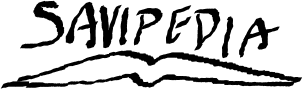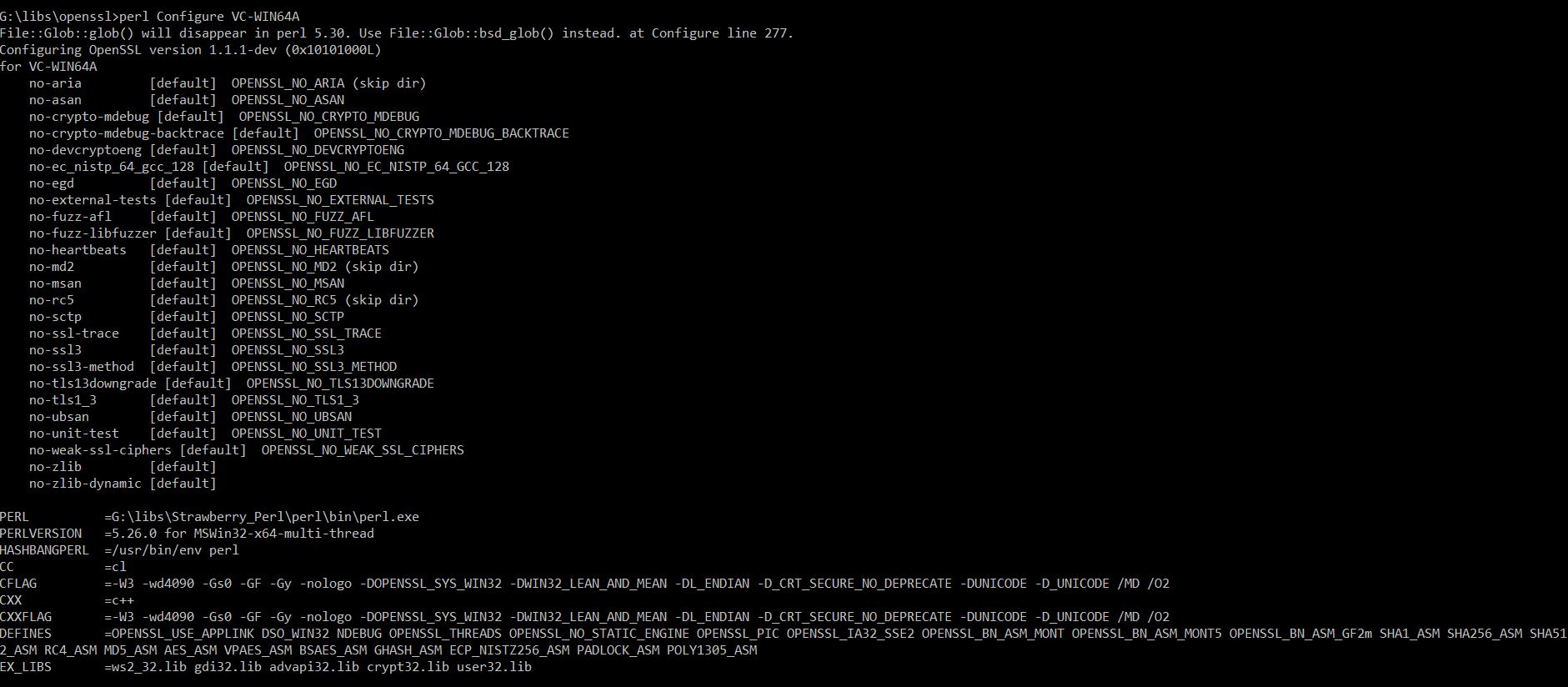Come installare OpenSSL dai sorgenti
Ok, ecco come si installa OpenSSL dai sorgenti.
Cominciate a mettere da parte tutta la pazienza che avete perché non sarà un'operazione semplicissima.
Utilizzeremo:
- Git
- Visual Studio 2013 (va bene qualsiasi altra versione)
- Perl
- Netwide Assembler
- Pazienza
- Molta pazienza
- Abbondante pazienza
Bene, cominciamo.
-
Questi annunci tengono il sito vivo e gratuito.
-
Per procedere per favore attendi secondi. Grazie.
Scaricare i sorgenti di OpenSSL
Per prima cosa occorre recuperare i sorgenti OpenSSL dal sito
openssl.org.
Per il download dei sorgenti ci avvarremo del potentissimo strumento di nome Git, così da avere disponibili anche eventuali aggiornamenti.
Assicurarsi prima di
averlo installato, è facile come installare un normale programma.
A questo punto, con una finestra del prompt dei comandi, recarsi nella cartella superiore a dove vogliamo creare la cartella "openssl" (verrà creata automaticamente) e digitare il seguente comando:
git clone git://git.openssl.org/openssl.git
Al termine avremo la nuova cartella "openssl" col framework scaricato dentro.
Recuperare i requisiti per compilarlo
La compilazione di OpenSSL ha diverse dipendenze, quindi ora, per poterlo compilare, occorre recuperarle.
Installare Visual Studio 2013 (o altra versione supportata).
Una volta recuperate tutte queste belle cose, siamo quasi pronti per compilare OpenSSL. Prima è rimasto di indicare al compilatore Visual Studio dove si trova installato OpenSSL, per far questo occorre lavorare sulle variabili d'ambiente PREFIX e OPENSSLDIR.
Quindi apriamo una finestra di command-prompt (meglio se amminstratore) e procediamo.
Preparare il command per la compilazione
Per compilare col compilatore di Visual Studio 2013 occorre definire tutte le variabili d'ambiente necessarie.
Per fortuna Microsoft ci viene incontro e non dobbiamo farlo a mano.
Nella struttura cartelle di Visual Studio 2013 (ma anche nelle altre, magari cambiano nome del bat) c'è un file che si chiama "vcvars32.bat", ed è il file da richiamare per definire tutte le variabili d'ambiente necessarie a VC:
"C:\Program Files (x86)\Microsoft Visual Studio 12.0\VC\bin\vcvars32.bat"
Comprese le virgolette perché ci stanno degli spazi nella path.
Impostare le variabili d'ambiente PREFIX e OPENSSLDIR
Per la compilazione occorre istruire "nmake" su dove si trova la cartella di OpenSSL, bastano due comandi "set" per fare questo.
Ovviamente io qui riporto le mie path, ma dovrete cambiarle in base a dove avete installato voi i file di OpenSSL.
set PREFIX=G:\libs\openssl
set OPENSSLDIR=G:\libs\openssl\ssl
Ora possiamo passare alla configurazione e compilazione vera e propria.
Compilazione di OpenSSL
Prima di compilare occorre configurare l'installazione, e abbiamo installato Perl apposta. Da riga di comando eseguire il seguente comando:
set PATH=%PATH%;G:\libs\nasm
per indicare dove si trova la cartella di NASM (anche qui, cambiare la path con la propria di installazione)
Quindi eseguire questi comandi:
cd G:\libs\openssl
perl Configure VC-WIN64A
Anche qui il comando varia a seconda delle vostre preferenze di architettura.
Ed ora la catena di comandi per la compilazione (incrociando sempre le dita, che non fa mai male).
Il prompt sarà in grado di trovare "nmake.exe" grazie al bat di variabili di ambiente che abbiamo lanciato prima, quindi se per qualche ragione il prompt è stato chiuso e riaperto, rilanciare quel file bat per ripristinare l'ambiente.
(circa 5 minuti)
:> nmake
(circa 10 minuti, potrebbe fallire ma è ignorabile)
:> nmake test
(circa 2 minuti, lanciare da prompt amministratore!)
:> nmake install
Fatto.
Con questo il framework di OpenSSL è stato installato nella cartella "C:\Program Files\OpenSSL" (o "Program Files (x86)" se compilato per sistema a 32bit).
Buon divertimento con quella cosa meravigliosa che è OpenSSL!